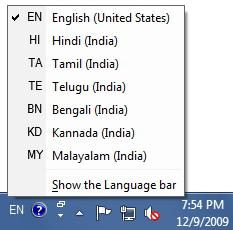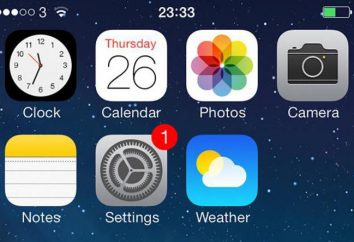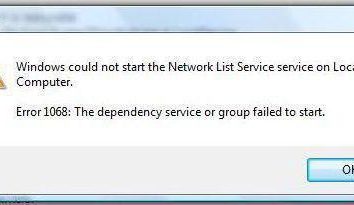Installation de Mac OS sur VirtualBox: des instructions détaillées
À l'heure actuelle, la concurrence entre eux les deux géants de l'entreprise: Microsoft et Apple, et dans différents domaines allant des téléphones mobiles aux ordinateurs. Plus de mots sur PC, il est possible de diviser les deux systèmes d'exploitation les plus populaires: Windows et OS X. Tout le monde est venu en quelque sorte dans Microsoft Windows, car il est très commun et il y a presque tous les PC, ce qui est vrai OS X, qui peut fonctionner normalement uniquement sur les ordinateurs libérés par Apple. Mais il y a des utilisateurs qui voudraient essayer ce système d'exploitation. Comment installer Mac OS sur VirtualBox? Pour ce faire, nous aurons besoin d'un programme appelé VirtualBox, qui vous aidera à installer OS X rapidement et facilement.
équipement
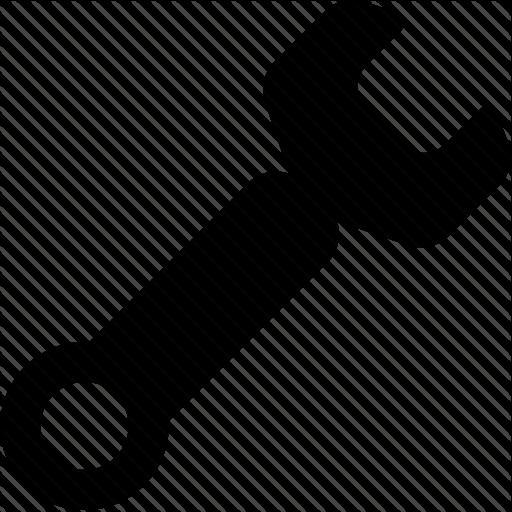
Installation de Mac OS sur VirtualBox – des choses simples, mais nous aurons besoin d'avoir votre ordinateur personnel était prêt à travailler avec le système d'exploitation et d'effectuer toutes les exigences minimales nécessaires.
Nous avons besoin de:
- PC avec Windows, 64 bits pour installer Mountain Lion, 2 noyaux dans un processeur et au moins 4 Go de mémoire vive. Si vous utilisez un système 32 bits, alors ne vous inquiétez pas, vous avez toujours la possibilité d'installer Mac OS Snow Leo.
- VirtualBox – il est probablement le seul programme de ce genre qui peut être installé avec le système d'exploitation de haute qualité, et il est totalement gratuit. Ne pas oublier le fait que si vous avez besoin du système USB OS X, cela déjà besoin d'un autre programme – VirtualBox Extension Pack.
- Mountain Lion, et l'image ISO souhaitée. Malheureusement, vous ne pouvez pas utiliser le programme d'installation officiel Mountain Lion, parce qu'il ne convient pas, mais au contraire, vous devrez télécharger une version modifiée des pirates OS X, sinon il est appelé distribution. Vous aurez pas de problèmes pour le télécharger, car l'équipe hacker connu tous Olarila déjà posté de nombreuses versions. Vous pouvez les trouver non seulement dans le moteur de recherche Google, mais aussi via torrent.
- HackBoot1 et HackBoot2 – spéciaux fichiers ISO, qui vous aideront dans votre installation. Hackboot 1 vous aide à démarrer un programme qui installe OS X, le long Hackboot2 – Mountain Lion.
- MultiBeast4 – un programme qui permet de régler l'audio et de nombreuses autres fonctionnalités. Téléchargez, vous pouvez vous inscrire sur le site Tonymacx86.com, et vous avez rien à ne pas avoir à payer.
Si vous avez tout ce dont vous avez besoin, installer Mac OS sur VirtualBox va bien.
Installer VirtualBox sur Mac Os
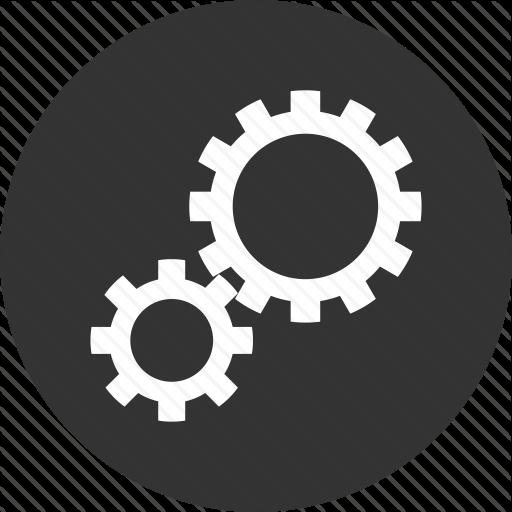
Avant d'installer OS X, vous devez configurer VirtualBox pour casser la version pourrait fonctionner sans hésitation.
Exécutez le programme et cliquez sur le bouton « Créer ». , Tapez ensuite un nom, comme OS X. Dans le "Type", sélectionnez Mac OS X, et dans la version – Mac OS X (64 bits).
Installation et configuration de VirtualBox
Nous cliquez sur « Suivant ». Maintenant, en face de vous, il est tout à fait un point important, qui déterminera le reste de sa performance de votre machine – l'allocation de mémoire. Le principal facteur dans la sélection est votre propre RAM, si vous avez 8 ou 16 Go, 2 sera suffisant, mais il est préférable de ne pas être gourmand, car cela aura une incidence sur la vitesse, de sorte que la meilleure option serait de 4 ou 6 Go.
Allez-y sur le tracé proposé et cliquez sur la section « Créer un nouveau disque dur virtuel ». Vous devez créer un nouveau disque, et dans le format VDI avec allocation dynamique de mémoire. Après toutes ces manipulations VirtualBox vous ramènera à l'écran principal.
Maintenant, nous devons le modifier de sorte que cliquant RMB (bouton droit de la souris) sur le disque virtuel nouvellement créé et cliquez sur la section « Configurer ». Allez à la section « système » et de supprimer la coche de l'option « Activer EFI».
Choisissez ensuite la rubrique « Médias ». Cliquez sur l'icône du CD-ROM où il est dit « vide » sur le panneau « support de stockage ». Cliquez ensuite sur l'icône du CD-ROM, cependant, est déjà à droite, et cliquez où il est dit « Choisissez une image du disque optique. » Trouver le fichier HackBoot1 ISO que vous avez déjà, puis cliquez sur OK.
Après tout cela, votre machine virtuelle est prêt à être installé. Assurez-vous également que votre montagne ISO Lion est adapté et passez à l'étape suivante.
Installation de Mac OS sur VirtualBox de Windows 10

Suivant – le meilleur. Vous allez installer Mac OS sur VirtualBox, déjà en soi un système virtuel. Après toutes vos manipulations, passez à: exécuter VirtualBox et faire tout ce qui est écrit ci-dessous:
- Choisissez votre OS X et l'exécuter. Télécharger suivant sera affiché avec l'icône HackBoot écran.
- Dans le coin inférieur droit de la fenêtre VirtualBox cliquez sur l'icône du CD, puis la fenêtre est affichée dans laquelle cliquez sur « Choisir une image du disque optique. » Cliquez sur l'image que vous venez de télécharger, et qui est adapté pour vous à manipuler avec Mountain Lion.
- Cliquez sur le programme d'installation OS X. Revenez ensuite à l'écran de chargement de HackBoot et appuyez sur F5. Après cela, le programme devrait redémarrer et afficher l'installation de Mac OS X sur DVD. Ensuite, allez simplement des articles qui seront offerts au système. Un peu plus tard, vous serez redirigé vers une fenêtre spéciale pour continuer l'installation OS X.
- Ensuite, vous serez invité à sélectionner la langue et acceptez les conditions d'utilisation. Cependant, il est probable que OS X ne peut pas trouver un disque dur à la taille désirée. Ne vous inquiétez pas, il est réparable. Allez dans le menu et sélectionnez « Outils » -> « Utilitaire de disque ».
- L'essentiel est que Mac OS X pour être installé que sur un disque complètement vierge formaté. Utilisez le « Utilitaire de disque » sur votre disque dur complètement propre, celui que vous avez créé dans VirtualBox pour installer Mountain Lion. Alors, d'entrer dans l'utilitaire de disque, cliquez sur votre disque dur par VirtualBox et le formatage.
- Après le « Utilitaire de disque » complètera la mise en forme de la gauche, il doit être affiché disque formaté. Vous sortez de la « Utilitaire de disque » et continuer l'installation de Mac OS X.
- Puis juste aller point par point. Tout cela vous ne prendra pas beaucoup de temps – environ 20 minutes après l'installation est terminée avant que vous montrerez une fenêtre avec du texte blanc. Ensuite, vous fermez votre voiture juste.
La dernière étape
Vous êtes à la ligne d'arrivée! Maintenant, vous avez un PC sur Mac OS X, mais il est toujours nécessaire d'ajuster le calendrier, la résolution de l'écran et de l'audio étaient opérationnels. Pour ce faire, vous devez suivre ces étapes.
problèmes de droits à l'aide du programme audio MultiBeast
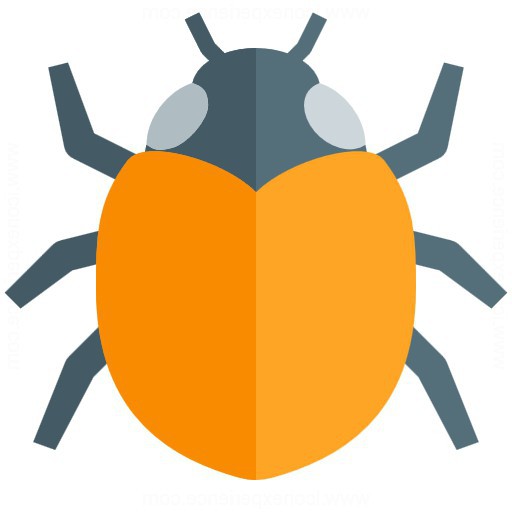
VirtualBox fonctionne. Nous sommes à la recherche de votre système OS X, cliquez dessus et cliquez sur le RMB sélectionnez « Personnaliser », puis allez à quelqu'un que vous connaissez dans « Media ». Cliquez sur l'icône qui se trouve à droite de la fenêtre, puis cliquez sur HackBoot2 fichier ISO.
Lancez-le pour redémarrer votre système nouvellement installé. Ensuite, avant HackBoot menu de démarrage apparaît, mais cette fois-ci vous serez en mesure de démarrer votre système d'exploitation. Cliquez dessus et appuyez sur Entrée.
Le premier lancement d'OS X dans VirtualBox

Au bout de quelques minutes devant vous semble intro marque Mountain Lion. Tout d'abord ouvrir le navigateur Safari, en regardant le site Tonymacx86.com et charger Multibeast, comme il a été peint dans la section « équipement ».
Mais afin de télécharger à partir de ce site, ou toute résolution du système est nécessaire. Il peut être obtenu en ouvrant les « Paramètres système » -> « Vie privée et sécurité », puis en cliquant sur le château, situé dans le coin gauche de la fenêtre, puis entrez votre mot de passe dans le « Autoriser le téléchargement de programmes: » sélectionnez l'élément « de toute source ». Cela vous permettra d'exécuter MultiBeast sur votre Mac OS X.
Exécutez Multibeas. Cliquez sur le bouton Continuer et attendez que l'installation fin Multibeast. Le processus d'installation est court – seulement quelques minutes.
Exécuter OS X sans HackBoot
Pas tout le monde veut aller dans tous les temps HackBoot, pour télécharger l'OS X, pour cela, vous avez juste besoin de supprimer un fichier avec le kext.
Vous aurez besoin d'ouvrir le Finder et sélectionnez « Transfert » -> « Aller au dossier ».
Martèlement le chemin / System / Library / Extensions et cliquez sur Entrée.
Nous sommes à la recherche dans ce dossier fichier AppleGraphicsControl.kext et supprimez-le. Cela permettra à votre ordinateur de démarrer sans utiliser HackBoot fichier ISO.
Retirez HackBoot CD et redémarrez la machine virtuelle. Maintenant, vous pouvez télécharger et installer normalement des fichiers depuis Internet et de se reproduire de manière adéquate l'audio sur votre Mac OS X. Félicitations!
Exécuter OS X sous Windows
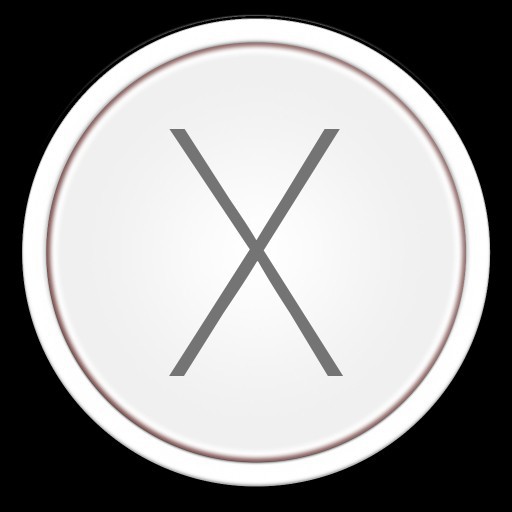
Enfin ce fut fini, maintenant, redémarrez simplement votre OS X et réjouissez-vous dans leur réalisation et le travail de lecture audio. Vous pouvez installer tous vos programmes, configurer la souris et le clavier, en général, OS X à votre disposition. Maintenant, vous avez fait tout le travail, il est difficile de ne pas installer OS X sur Windows sans aucune difficulté, maintenir le bon travail pour améliorer leur ordinateur.